如何上傳激活安裝和配置 WordPress SEO 插件 Yoast?
已發表: 2021-10-22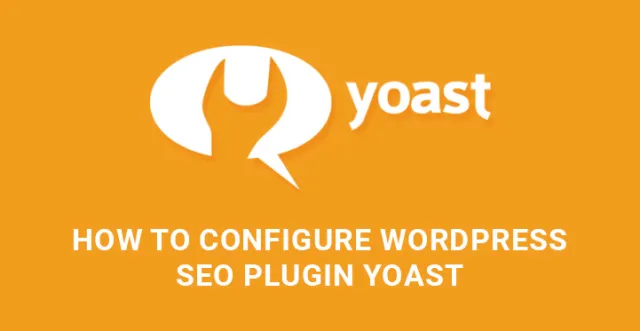
在本文中,我們主要關注WordPress SEO 插件 Yoast以及它為您提供的所有優勢。
我們還將重點介紹您需要執行的步驟,以便正確安裝、激活和配置它,而無需僱用開發人員來完成。
任何網站或博客的搜索引擎優化的作用都不能被低估。
從計算的角度來看,任何網站的基本目標都是對目標市場可見。
好吧,在這種關係中,搜索引擎優化是提高您的在線形象和訪客參與度的關鍵。
因此,由於 SEO 和您的數字存在之間的這種富有成效的關係,許多 WordPress 主題和模板都針對搜索引擎排名進行了很好的優化,以獲得可量化的結果。
但是,您的個人資料在您想要的數字平台上獲得最大曝光率並不總是令人滿意。
這就是實用的 SEO 插件發揮作用的地方。 如果您希望您的網站獲得更高的排名、對 Google 友好並獲得更多的網絡流量,那麼您正在尋找 WordPress SEO 插件 Yoast。 這個插件是目前所有 WP SEO 插件的父親。
它擁有數百萬的下載量和數千名用戶,是迄今為止您可以添加到您的網站並從中受益的最受好評的 SEO 插件之一。
儘管這個強大的插件有一段學習曲線,並且您需要熟悉它的細節,但我們已盡最大努力在本文中使事情盡可能簡單。
WordPress SEO 插件 Yoast 提供免費和高級版本。 這個插件還有一些擴展,比如 Yoast Local SEO、Yoast News SEO 和 Yoast Video SEO。
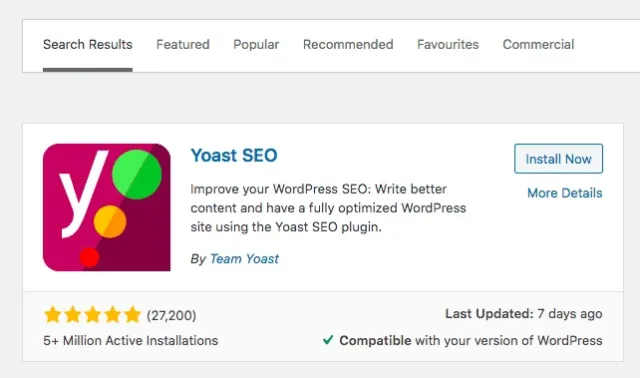
現在,讓我們看看從哪裡開始,以便在您的網站上正確安裝和運行 WordPress SEO 插件 Yoast。
首先,轉到您的 WP 儀表板,插件,添加新的。 在搜索框中輸入插件的名稱,找到並單擊立即安裝。 安裝後,單擊激活插件。 此外,您可以在菜單欄中找到 SEO 項。
由於這個插件功能豐富,並為您提供了大量的配置控件,我們將指出並描述其中一些配置,我們認為這是最重要且最有意義的。
但是,您將在下面找到的步驟足以為您繪製總體圖景。
單擊 SEO 選項卡時,您將轉到常規設置頁面。
常規選項卡將為您提供打開配置嚮導。 您可以跳過這一部分,因為我們將為您提供與每個主要選項相關的全面指導。
接下來是“功能”選項卡,您可以從中啟用高級設置。
完成啟用其他設置後,您會在菜單中的 SEO 選項卡下找到新項目,例如標題和元數據、社交、高級等。
現在,轉到您的信息選項卡。 在這裡,您需要提供您希望 Google 在索引您的網站時考慮的網站名稱和替代網站名稱。
在您的信息選項卡旁邊可以找到網站管理員工具,讓您可以從搜索引擎查看網站的重要數據和見解。
最後一個選項卡是安全性。 在安全設置下,您可以找到禁用 Yoast SEO 元框的高級部分。 我們建議您保留此部分並繼續。
讓我們回到菜單中 SEO 選項卡下新添加的設置。 至於 Titles and metas 的 General 部分,您需要選擇標題分隔符,禁用或啟用可讀性和關鍵字分析。
最後兩個選項已啟用,最好保留它們。 在這裡,您被要求填寫您的標題模板和元描述模板。
至於標題模板,可以是 XXX Hotel, London, UK。 至於元描述,它應該是清晰的,不能太長的描述,因為搜索引擎顯示的元描述不超過 156 個字符。
在 WordPress SEO 插件 Yoast 的帖子類型部分也有一些選項需要調整。 強烈建議為每個帖子和頁面添加標題和元描述,以及自定義帖子類型以獲得最大的 SEO 結果。
好吧,在分類學中不需要做太多事情。 因此,讓我們快速轉到“作者檔案”和“檔案日期”設置。 如果您是博客的唯一作者,您可以禁用作者檔案。
最後,還有帶有其他設置的“其他”選項卡,如果您是初學者,可以忽略它。

菜單中 SEO 選項卡下的社交子部分帶有帳戶、Facebook、Twitter、Pinterest 和 Google + 選項卡。 這些負責將您的網站與上述社交平台集成。
使用帳戶部分向搜索引擎介紹您的社交資料。 然後轉到 Facebook 部分並啟用添加打開的圖形元數據,以防它被禁用。
接下來是 Twitter 部分,您可以在其中將 Twitter 卡片添加到您網站的 head 部分。 您還可以設置要使用的默認卡類型。
對於 XML 站點地圖,這些對於正確索引您的站點以及您希望您的內容被搜索引擎優先考慮的方式是主要的。
在常規部分,只需確保啟用 XML 站點地圖功能。
轉到用戶站點地圖並檢查它是否被禁用。 傳遞給帖子類型以控制帖子、頁面和媒體設置。 如果您不希望將任何帖子包含在站點地圖中,您可以將其禁用。
同樣的原則也適用於分類法。
至於排除的帖子,您可以在此處選擇要從 XML 站點地圖中刪除的帖子、頁面和自定義帖子類型。
下一個要注意的部分是 WP 儀表板中 SEO 選項卡下的高級。 這部分讓您可以控制麵包屑、永久鏈接和 RSS 提要相關配置。
確保啟用了麵包屑導航。 在永久鏈接部分,您會發現更多設置,例如是否從類別 URL 中剝離類別基礎。
Next 是指將附件 URL 重定向到父帖子 URL,每當您將圖像或其他媒體添加到您的帖子時。
此外,您可以通過從中刪除停用詞來清理永久鏈接。
RSS 是在不同網站複製和使用時與您的網站內容相關的重要部分。 這將使您能夠從此類站點獲取反向鏈接,並使搜索引擎知道您擁有原始 Web 內容。
如您所見,我們花了很長時間完成配置 WordPress SEO 插件 Yoast 的主要步驟。
但是,請注意,我們僅介紹了此插件精簡版的基本設置。 使用高級版,您將在需要時找到更好的控件和擴展功能。
有關的影片
